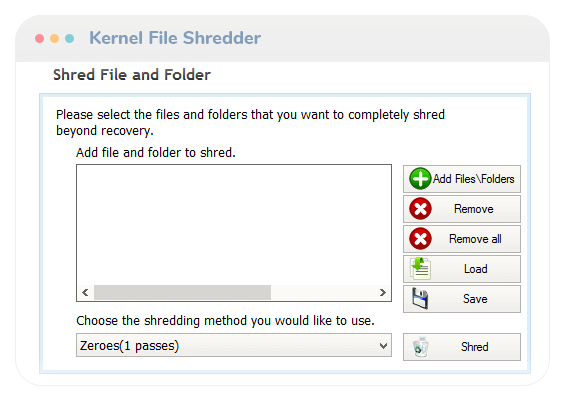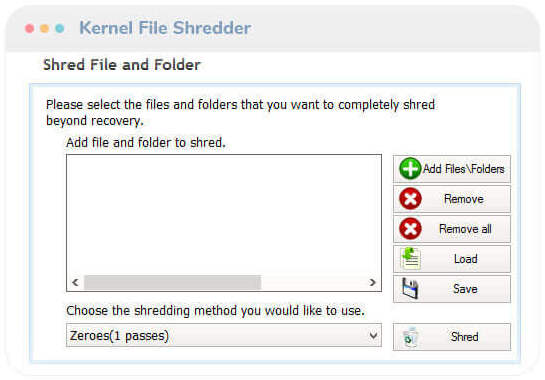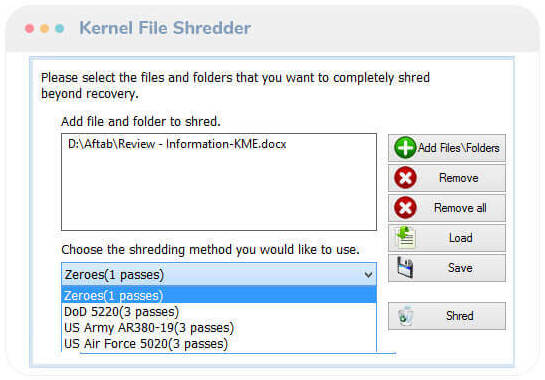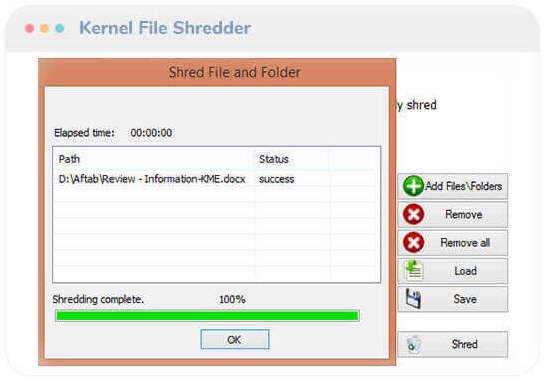Suppression permanente de fichiers
Le logiciel supprime les données au-delà du point de restauration. Tout d'abord, il rend les données des fichiers ou des dossiers inutilisables, renomme les fichiers puis les détruit complètement du disque dur. Une fois que les fichiers ou dossiers sont détruits à l'aide de cet outil, ils ne peuvent être récupérés par aucun logiciel de récupération de données.

Destruction automatique des fichiers
En utilisant cet utilitaire, il est également possible de créer et d'exécuter une tâche de destruction de fichiers à une heure pré-programmée. Tout ce que vous avez à faire est de créer et de planifier la tâche de destruction de fichiers et l'outil détruira automatiquement les fichiers et dossiers à l'heure spécifiée.

Créer une tâche pour l'effacement sécurisé des données
Pour supprimer définitivement des fichiers et des dossiers en toute sécurité, vous pouvez créer des tâches et les exécuter en fonction de vos besoins. La tâche peut être planifiée ou exécutée manuellement. C'est l'un des meilleurs outils pour l'effacement sécurisé des données en raison de ses algorithmes avancés.

Définir un mot de passe pour protéger les données
Pour une meilleure protection de la confidentialité de vos données, vous pouvez définir un mot de passe sur le logiciel. Cela protégera le logiciel contre toute utilisation non autorisée. En détruisant irrémédiablement les données privées indésirables, le logiciel assure également la protection de la confidentialité de vos données.

Définir l'algorithme de destruction par défaut
Puisqu'il existe 11 algorithmes de déchiquetage multi-passes disponibles, vous pouvez en choisir un pour effacer en toute sécurité les fichiers du disque dur. Les algorithmes de destruction incluent des zéros simples (1 passe) et des Peter Gutmann complexes (35 passes).

Une interface simple
Contrairement à la plupart des outils de déchiquetage maladroits qui vous obligent à effectuer toutes les activités de déchiquetage, Kernel File Shredder n'a qu'à choisir les fichiers ou le dossier. Le reste de l'activité de déchiquetage est terminé en un rien de temps. L'interface simple vous aide à terminer le déchiquetage sans aucune aide.

Détruire automatiquement & Planificateur
Créez des travaux de destruction pour la destruction automatique de fichiers et de dossiers à l'aide de la fonction "Tâches". Vous pouvez également définir l'heure planifiée à l'aide de 'Scheduler' pour supprimer automatiquement les fichiers et dossiers au cours de cette période spécifique.

Algorithmes avancés de destruction de fichiers
Le logiciel utilise des algorithmes avancés de déchiquetage de fichiers pour détruire complètement les données indésirables du disque dur. Il est équipé d'une large gamme d'algorithmes de destruction de fichiers tels que Zeros (1 Passes), DoD 5220 et bien d'autres.

Enregistrer l'historique de destruction
Le logiciel Data Shredder a la capacité de créer automatiquement des fichiers journaux qui stockent des informations sur la destruction. En fait, des informations telles que le moment où l'opération de destruction est effectuée, les options sélectionnées lors de l'opération, le chemin des fichiers détruits, etc. sont stockées dans le fichier journal.

Diverses options de destruction de fichiers
Le logiciel est équipé de plusieurs options avancées de déchiquetage de fichiers pour garantir la suppression complète des données indésirables. Les options de destruction de fichiers incluent la destruction de fichiers et de dossiers, la corbeille, les fichiers système, l'espace disque libre et les fichiers inutiles.